u装机win7下安装win8双系统教程
来源:www.uzhuangji.cn 发布时间:2015-12-30 10:58
自从微软公司发布win8系统以来,win8很酷的风格吸引着很多小伙伴想尝试安装,但很多朋友不知道如何使用u盘装win7win8双系统,其实不难,下面就一起来学习u装机pe win7下安装win8双系统教程。
准备工作:
1.制作好一个u装机u盘(建议u盘的容量在4g以上,以便于拷贝系统),详情请参考:u装机装机版一键制作启动u盘教程。
2.从网上下载ghost win8系统,拷贝到制作好的u装机u盘启动盘里。
3.确保win7系统已经安装在c盘,如果没有,请参考:u装机装机版安装win7系统使用教程
安装步骤:
1.重启电脑,出现开机画面时,通过使用快捷键引导u盘进入u装机主菜单,选择“【03】运行u装机Win8PE优化版(新电脑)”,回车确认,如下图所示
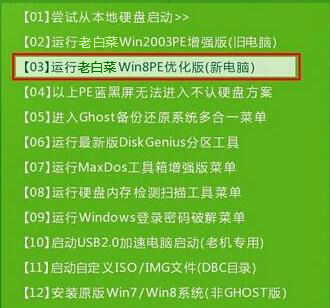
2.成功登录到u装机pe桌面,系统会自动弹出pe一键装机工具,点击更多,再点击打开,将事先放在u装机u盘的ghost win8系统添加进来,然后选择e盘为安装盘,点击“确定”。如下图所示
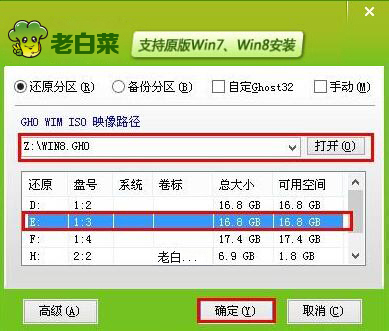
3.在弹出的提示窗口,取消勾选“完成后重启”,点击“是”进入下一步。如下图所示
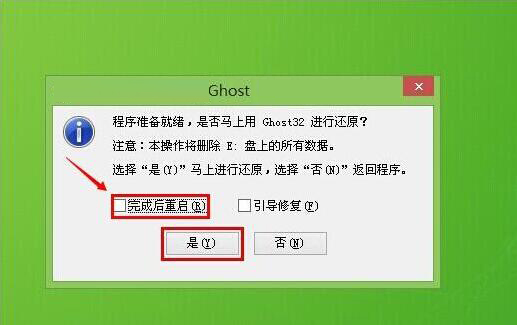
4.耐心等待系统还原,中途切勿终止。如下图所示
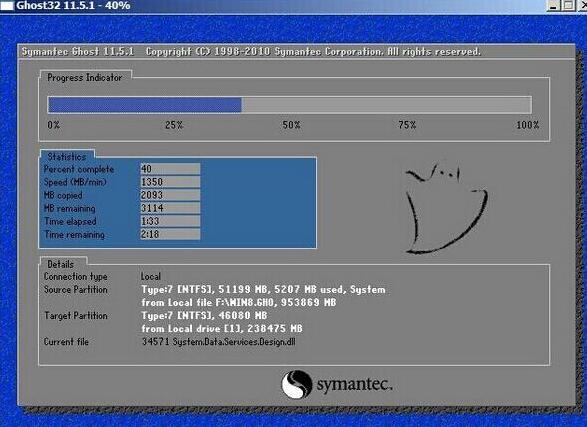
5.在弹出的还原完成窗口,点击“否”暂时不重启计算机。如下图所示
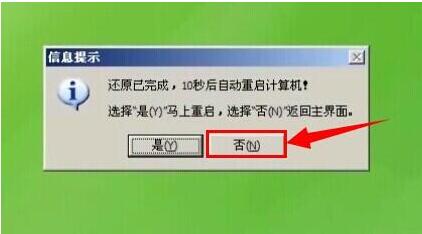
6.随后,打开u装机pe桌面上的“修复系统引导”工具,在修复界面中,点击c盘进行修复。如下图所示
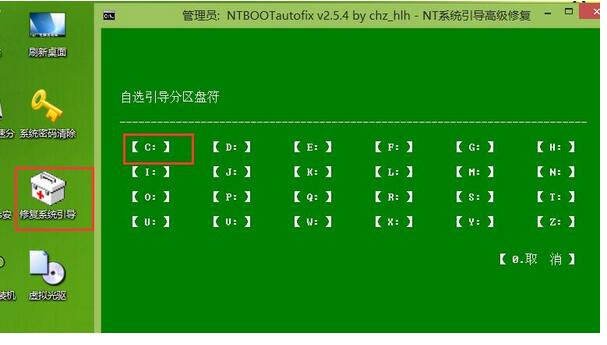
7.点击“开始修复”开始对引导分区进行修复。如下图所示
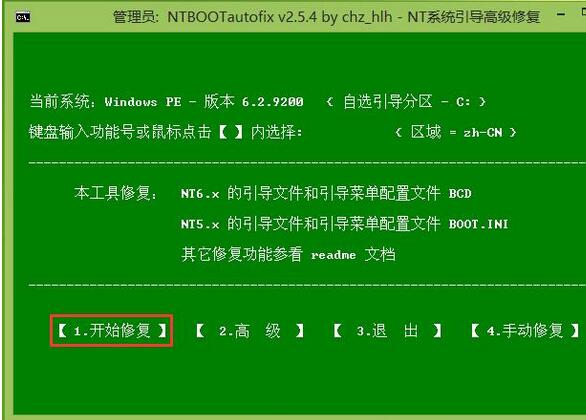
8.耐心等待工具修复win7和win8之前的启动引导,我们可以看到c和d盘都已修复成功。如下图所示
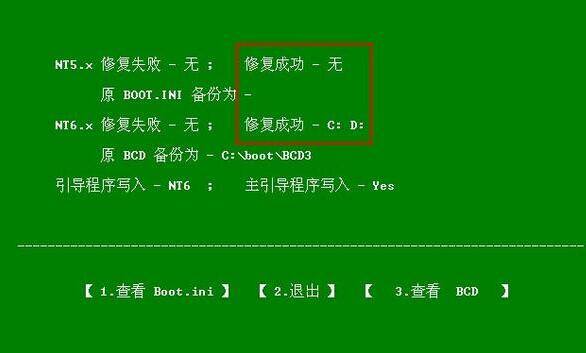
9.接着重启电脑,在windows启动管理器界面,我们可以看到win7 win8双系统,点击选择“windows 8”系统,进入系统让程序自动继续安装。如下图所示
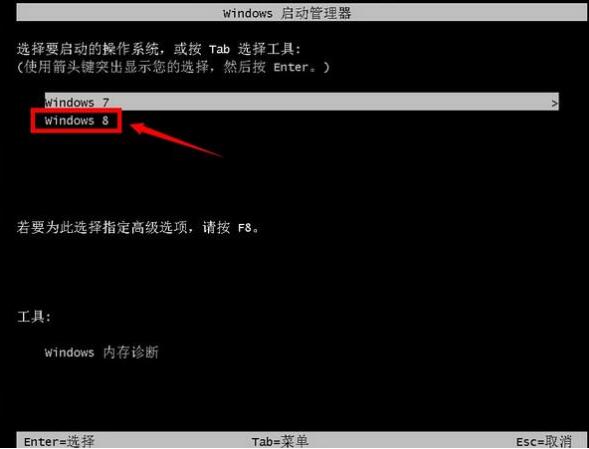
10.windows 8系统安装都选择默认的,安装完成后我们就可以看到win8桌面了。如下图所示
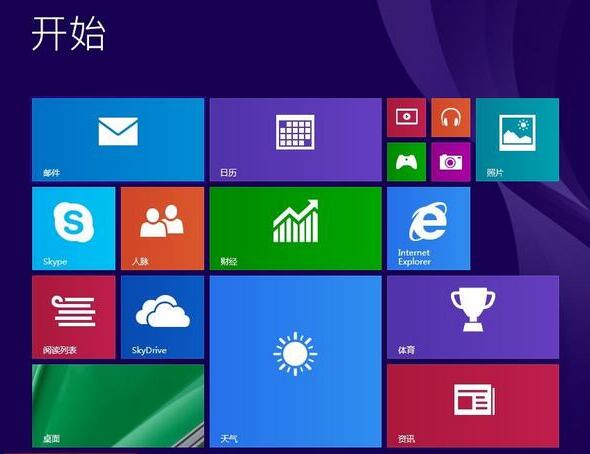
以上就是u装机pe win7下安装win8双系统教程,大家学会了吗,有兴趣的朋友可以多看几遍教程尝试着安装,希望安装后的win7win8双系统带给大家更好的体验。
推荐阅读
"微星gs63 8re-001cn笔记本怎么使用u装机u盘启动盘安装win8系统"
- 三星350xaa笔记本如何使用u装机u盘启动盘安装win7系统 2021-07-30
- 惠普pavilion x360 13-u000笔记本怎么使用u装机u盘启动盘安装win7系统 2021-07-29
- 神舟优雅x5笔记本怎么使用u装机u盘启动盘安装win10系统 2021-07-29
- 惠普envy x2 12-g018nr笔记本怎么使用u装机u盘启动盘安装win8系统 2021-07-29
机械革命深海幽灵z1笔记本怎么使用u装机u盘启动盘安装win7系统
- 海尔简爱 1406w笔记本如何使用u装机u盘启动盘安装win7系统 2021-07-27
- 墨舞tx40笔记本如何使用u装机u盘启动盘安装win10系统 2021-07-27
- 联想ideapad 500s-15-ifi笔记本如何使用u装机u盘启动盘安装win8系统 2021-07-27
- 中柏ezbook s4笔记本怎么使用u装机u盘启动盘安装win10系统 2021-07-26
u装机下载
更多-
 u装机怎样一键制作u盘启动盘
u装机怎样一键制作u盘启动盘软件大小:358 MB
-
 u装机超级u盘启动制作工具UEFI版7.3下载
u装机超级u盘启动制作工具UEFI版7.3下载软件大小:490 MB
-
 u装机一键u盘装ghost XP系统详细图文教程
u装机一键u盘装ghost XP系统详细图文教程软件大小:358 MB
-
 u装机装机工具在线安装工具下载
u装机装机工具在线安装工具下载软件大小:3.03 MB










